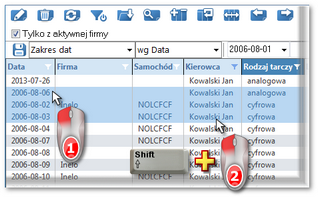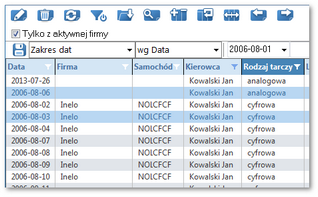Otwiera listę miast. Listę można otworzyć na kilka sposobów:
•kliknąć na ikonę:  umieszczoną w zakładce Dane podstawowe w pasku narzędziowym;
umieszczoną w zakładce Dane podstawowe w pasku narzędziowym;
•z menu głównego Dane podstawowe wybrać Miasta.
Przy pomocy "paska narzędziowego list" można dodać, zmienić lub usunąć miasto.
Na wszystkich listach można zaznaczyć więcej niż jedną pozycję:
Zaznaczanie jest pokazane na przykładzie listy tarcz tacho/dni z karty kierowcy. Działa tak samo na wszystkich pozostałych listach.
|
|
Zaznaczenie pozycji Od - Do
1.Kliknąć na pierwszą pozycję od na liście (poz.1 - rys. poniżej). 2.Nacisnąć i trzymając klawisz  kliknąć na pozycji do na liście (poz.2). kliknąć na pozycji do na liście (poz.2). 3.Zależnie od potrzeb (edycji czy usuwania) nacisnąć na ikonę:  lub lub  (patrz: "Pasek narzędziowy list"). (patrz: "Pasek narzędziowy list"). 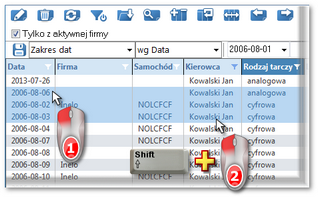 Rys. Zaznaczanie pozycji na liście od - do. Zaznaczenie dowolnych pozycji na liście
1.Kliknąć na dowolną pozycję na liście (poz.1 - rys. poniżej). 2.Nacisnąć i trzymając klawisz  klikać na następnych dowolnych pozycjach na liście (poz.2). klikać na następnych dowolnych pozycjach na liście (poz.2). 3.Zależnie od potrzeb (edycji czy usuwania) nacisnąć na ikonę:  lub lub  (patrz: "Pasek narzędziowy list"). (patrz: "Pasek narzędziowy list"). 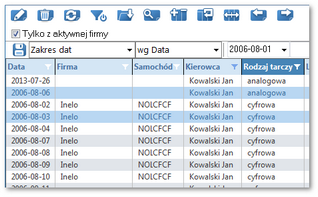 Rys. Zaznaczanie pozycji na liście od - do. Zaznaczenie wszystkich pozycji na liście
1.Kliknąć prawym przyciskiem myszy w dowolnym miejscu na liście. 2.Z rozwijanego menu wybrać: Zaznacz wszystkie pozycje.
lub nacisnąć kombinację klawiszy:    . . 3.Zależnie od potrzeb (edycji czy usuwania) nacisnąć na ikonę:  lub lub  (patrz: "Pasek narzędziowy list") (patrz: "Pasek narzędziowy list") |
|
|
|
Dodatkowe elementy "paska narzędziowego list":
• - Scal miasta - mechanizm odnajduje miasta o tej samej nazwie w obrębie tego samego państwa i łączy je w jedno miasto. - Scal miasta - mechanizm odnajduje miasta o tej samej nazwie w obrębie tego samego państwa i łączy je w jedno miasto.
Podczas wyszukiwania tych samych miast wielkość liter oraz puste znaki na początku i końcu nazwy są ignorowane.
Wyjątki:
- miasta, które mają wprowadzony współrzędne GPS nie będą scalane;
- dla polskich miast sprawdzane jest czy kody pocztowe są z tego samego okręgu (dwie pierwsze cyfry) - jeśli nie są to miasta nie zostaną scalone.
|
|
Dodatkowe elementy w menu rozwijanym listy:
•Zmień dane dla zaznaczonych rekordów (umożliwia zmianę niektórych parametrów bez konieczności otwierania okna edycji) ->: ➢Państwo - możliwość dodania/zmiany państwa bez konieczności otwierania okna dodawania/edycji miasta; ➢Widoczne - możliwość zaznaczania/odznaczania widoczności miast (patrz: opis poniżej); |
|
W oknie dodawania/edycji miasta można wprowadzić następujące dane:
W zależności od zainstalowanych modułów oraz uprawnień użytkownika okno może poszerzyć się o dodatkowe pola/zakładki - opis znajduje się w pomocy dla odpowiedniego modułu.
Pola obramowane na niebiesko są to pola obowiązkowe do wypełnienia.
|
|
Dane podstawowe
Opis wybranych pozycji:
|
|
Należy wypełnić, gdy dodawane miasto jest przejściem granicznym.
|
|
Istnieje możliwość dodawania kilku kodów pocztowych dla jednego miasta. W tym celu należy w polu kod pocztowy wpisać następny i nacisnąć przycisk:  lub klawisz: lub klawisz:  i tak dalej. Po zakończeniu wprowadzania kodów pocztowych należy kliknąć na przycisk: i tak dalej. Po zakończeniu wprowadzania kodów pocztowych należy kliknąć na przycisk:  w przeciwnym razie kody miasta nie zostaną zachowane. w przeciwnym razie kody miasta nie zostaną zachowane.
Aby usunąć kod pocztowy należy go zaznaczyć i kliknąć na ikonę:  lub wybrać kod pocztowy klikając i z rozwijanego menu wybrać: Usuń; lub wybrać kod pocztowy klikając i z rozwijanego menu wybrać: Usuń;
Istnieje możliwość ustawienia domyślnego kodu pocztowego. W tym celu należy kliknąć na wybranym kodzie i z rozwijanego menu wybrać polecenie: Ustaw domyślny.
|
|
|
|
|
|
Zaznacz/odznacz czy miasto ma być widoczne w innych oknach programu;
Miasta bez przypisanego państwa oraz miasta graniczne zawsze będą widoczne.
|
|
|
|
![]() umieszczoną w zakładce Dane podstawowe w pasku narzędziowym;
umieszczoną w zakładce Dane podstawowe w pasku narzędziowym;